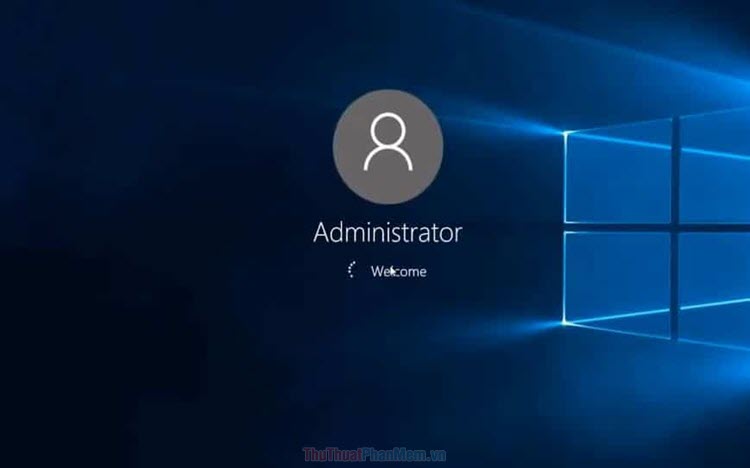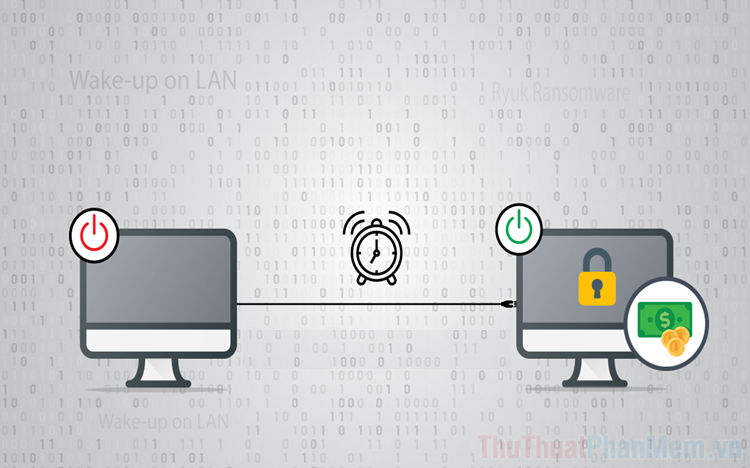Lệnh xóa tệp, thư mục bằng lệnh CMD
Mục lục nội dung
Đôi khi, bạn không thể xóa tệp và thư mục bằng cách thông thường, bạn sẽ nhận được thông báo lỗi Access Denied. Hãy cứ bình tĩnh vì ta có thể xóa chúng bằng CMD bằng một số dòng lệnh sau đây.

Lưu ý
Trước khi bắt đầu, chúng ta cần phải tìm hiểu một số lưu ý quan trọng về cách xóa tệp và thư mục bằng Command Prompt. Những thủ thuật này sẽ giúp bạn hiểu các thuật ngữ và một số quy tắc cơ bản của các lệnh sẽ được sử dụng.
Điều quan trọng nhất cần nhớ là cú pháp đường dẫn của tên tệp/thư mục. Khi gõ tên tệp, bạn cần chú ý xem có khoảng trống trong đó hay không. Nếu không có, bạn gõ tên tệp như bình thường, nếu có khoảng trắng thì bạn cần phải thêm dấu ngoặc kép ở đầu và cuối tên tệp. Ví dụ như hình dưới đây:
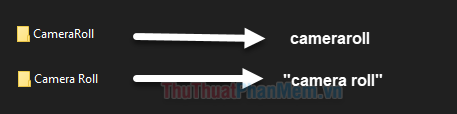
Một điều khác là bạn cần sử dụng các lệnh khác nhau cho việc xóa thư mục trống và thư mục có nội dung trong đó.
Bạn cũng cần phải thay đổi thư mục làm việc ở trong CMD khi muốn thay đổi bất kỳ thứ gì trong đó. Bạn có thể nhận ra rằng, thư mục làm việc mặc định là Systems32:
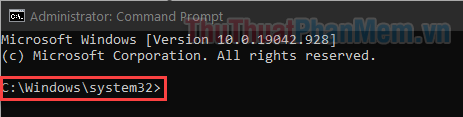
Để chuyển thư mục làm việc mặc định thành thư mục bạn cần sửa đổi, hãy dùng lệnh cd đường dẫn đến thư mục làm việc mới. Ví dụ như hình dưới đây:
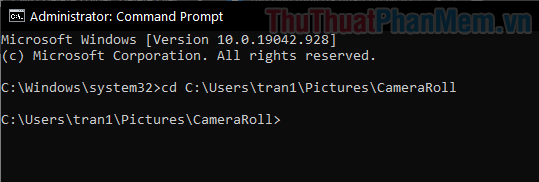
Cách xóa tệp và thư mục bằng Command Prompt
Bạn nên khởi động Command Prompt với quyền quản trị viên để không gặp phải sự cản trở nào trong quá trình nhập lệnh. Hãy nhập cmd trong thanh tìm kiếm và chọn Run as administrator khi ứng dụng Command Prompt hiện ra.
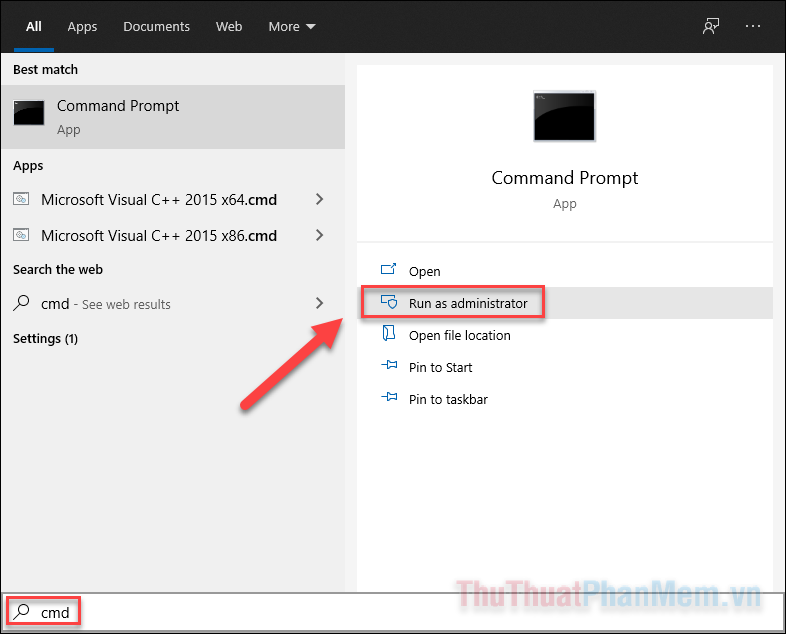
Lệnh Del/Erase trong cmd
Bây giờ, sau khi đã thay đổi thư mục làm việc bằng lệnh cd, bạn đã có thể thực hiện xóa bất cứ thứ gì bên trong nó. Lệnh Del và Erase trong cmd đều thực hiện một chức năng là xóa các mục/tệp riêng lẻ trong thư mục làm việc hiện tại. Hãy nhớ rằng nó không thể xóa chính thư mục đó.
- Del tên tệp/tên thư mục
- Erase tên tệp/tên thư mục
Nếu đối tượng của bạn là một tệp, nó sẽ lập tức bị xóa đi.

Mẹo: Khi đang nhập tên tệp/thư mục, bạn có thể nhấn Tab để nó tự động được hoàn thành.
Khi đối tượng bạn muốn xóa là thư mục, bạn được hỏi “Are you sure?” (Bạn có chắc không?), bạn chỉ cần nhập Y (Có) hoặc N (Không).
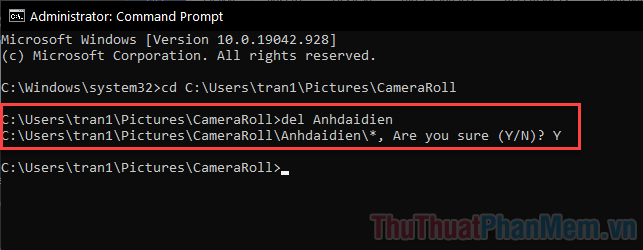
Trong trường hợp như vậy, chỉ có các tệp bên trong thư mục đó bị xóa, nhưng chính thư mục đó (và thư mục con) vẫn được giữ lại. Vấn đề này sẽ được giải quyết bằng cách sử dụng thêm ký tự /s.
Để xóa tất cả nội dung trong thư mục và các thư mục con của nó, bạn cần thêm /s vào phía sau Del hoặc Erase.

Trong ví dụ trên, tôi phải nhập Y 2 lần, 1 lần cho thư mục “Anhdaidien”, và một lần cho “Thumucthu”.
Vậy nếu như bạn có quá nhiều thư mục con thì sao? Nếu cứ nhập Y nhiều lần thì thật là một mỏi. Đó là lý do bạn cần phải thêm /q vào dòng lệnh, bạn sẽ không còn thấy câu hỏi xác nhận nữa.
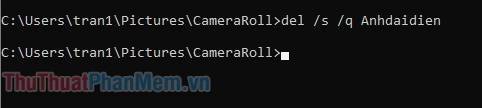
Lệnh Rmdir/rd trong cmd
Rmdir và Rd cũng có cùng một tác dụng là xóa thư mục. Câu lệnh này được sử dụng để loại bỏ toàn bộ thư mục và thư mục con, bao gồm cả nội dung của chúng.
- rmdir tên thư mục
- rd tên thư mục

Lệnh trên sẽ xóa “New folder”, nhưng chỉ khi nó là thư mục trống. Nếu một thư mục có thư mục con và các nội dung, bạn sẽ nhận được lời nhắc “This directory is not empty”.

Trong trường hợp này, chúng ta phải sử dụng các lệnh mở rộng như /s hay /q giống như với lệnh Del.

Xóa nhiều tệp và thư mục
Để xóa nhiều tệp hoặc thư mục một cách có chọn lọc, bạn chỉ cần sử dụng lệnh Del hoặc Rd, sau đó viết lần lượt các tệp trong dấu ngoặc kép. Ví dụ:
- Del “File1.txt” “File2.txt” “File3.txt”
- Rd “Thumuc1” “Thumuc2” “Thumuc3”

Đây là so sánh trước và sau khi thực thi hai lệnh vừa rồi:
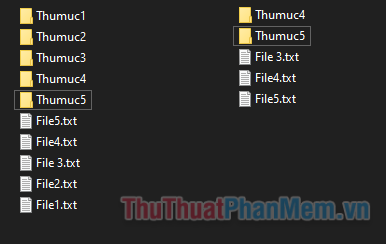
Bạn cũng có thể sử dụng dấu hoa thị (*) trước loại tệp để thực hiện xóa hàng loạt bằng lệnh Del. Đây là ví dụ về việc tôi xóa các tệp .txt khỏi thư mục làm việc:

Xóa tệp và thư mục trong các thư mục khác
Vừa rồi chúng ta đã tìm hiểu những lệnh để xóa tệp/thư mục trong thư mục làm việc hiện tại. Tuy nhiên, bạn cũng có thể sử dụng lệnh đó để xóa các nội dung ở thư mục khác.
Chỉ cần nhập lệnh xóa, sau đó là đường dẫn đầy đủ trong dấu ngoặc kép. Ví dụ:
Rmdir “C:\Users\tran1\Downloads\New folder”

Kết
Sử dụng Command Prompt là một cách hiệu quả để bạn có thể xóa những tệp và thư mục cứng đầu trên máy tính của mình. Chúc bạn thành công!